December 9
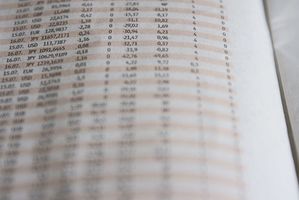
Don & # 039; t deve essere un esperto finanziario di fare uso di Microsoft Excel 2003. Utilizzare i fogli di calcolo per organizzare ogni tipo di informazione in righe e colonne in modo da formare le tabelle inserendo i numeri e le etichette nelle celle. Microsoft Excel esegue i calcoli automatici per voi in modo da utilizzare è il mantenimento di un budget domestico, elencando i voti degli studenti, il monitoraggio di un organizzazione di volontariato & # 039; s raccolta di fondi o di altre attività che coinvolgono le spese di monitoraggio ha un senso. funzionalità di Excel consentono anche di definire le cellule che fanno riferimento ad ogni modo che quando si aggiorna una cella, l'aggiornamento altri cellule pure.
1 appare Aprire Microsoft Excel 2003. Un foglio di calcolo vuoto. In alto, la barra degli strumenti sono elencate le funzioni disponibili. Utilizzare i tasti freccia sulla tastiera per spostare una cella alla volta tutto il foglio di calcolo. È inoltre possibile fare clic in qualsiasi cella.
2 Inserire le informazioni digitandolo e premendo il tasto "Enter". Ad esempio, per tenere traccia dei gradi per tre studenti, inserire il primo nome nella cella A2. Inserire il secondo nome nella cella A3. Inserire il terzo nome nella cella A3. Immettere "Test 1" nella cella B1. Immettere "Test 2" nella cella C1. Quindi, immettere i voti per gli studenti.
3 Formattare le celle per rendere il vostro foglio di calcolo più facile da leggere. Fare clic con il mouse nella cella B1 per aggiungere un po 'di formattazione. Premere i tasti "CTRL / B" per aggiungere grassetto alla cella. Fare clic con il mouse nella cella C1 per fare la stessa cosa. Premere i tasti "CTRL / B" per aggiungere grassetto alla cella. Si noti che i numeri allineano automaticamente a destra della cella. Testo allinea a sinistra.
4 Aggiungere formula per eseguire i calcoli. Ad esempio, aggiungere una formula di cella D2 che calcola il voto medio per lo studente in quella riga. Inserire la seguente formula che aggiunge i due numeri nelle celle B2 e C2 (gradi per il primo studente) e poi li divide per il numero di gradi (in questo caso, 2).
=(B2+C2)/2
5 Utilizzare Microsoft Excel funzioni 2003 per rendere il lavoro più facile. Ad esempio, replicare la formula appena immesso selezionando cella D2. Premere il tasto "CTRL / C" per copiarlo. Fare clic nella cella E2 e premere i tasti "CTRL / V" per incollare la formula nella cella. Per replicare una formula in un intervallo di celle, selezionare la cella che contiene la formula e cliccare in basso a destra. Trascinala giù diverse righe e le copie formula in ogni cella, cambiando per riflettere la riga corrente.
6 Inserire una nuova riga posizionando il cursore direttamente sotto dove si desidera inserire le nuove informazioni. Dal menu "Inserisci", selezionare l'opzione "righe". Per inserire un'altra colonna, selezionare l'opzione "colonne" dal menu "Inserisci".
7 Ordinare le informazioni per ordinare e organizzare. Excel mantiene i rapporti all'interno le informazioni per voi. Ad esempio, per organizzare i voti degli studenti in ordine decrescente, fare clic sull'opzione "Sort" dal menu "Dati". Impostare l'ordinamento per "Descending" di organizzare le informazioni in questo modo.
